이제 재택 근무가 표준이 되면서 화상 회의가 사실상의 회의 수단이 되었습니다. Teams 앱을 통해 예약할 필요 없이 Outlook 내에서 직접 Microsoft Teams 모임을 만드는 방법은 다음과 같습니다.
Outlook Online 및 Outlook 클라이언트에서 Outlook 내에서 Teams 모임을 만들려면 컴퓨터에 Teams 클라이언트를 설치해야 합니다. 그러면 모임을 만들 때 새 옵션을 제공하는 Outlook에 추가 기능이 설치됩니다. Outlook 클라이언트에 설치한 추가 기능은 Outlook Online에 자동으로 추가되며 그 반대의 경우도 마찬가지입니다. Teams 앱을 설치하면 두 클라이언트 모두에서 추가 기능을 사용할 수 있습니다.
이러한 옵션은 유료 Office 365(O365)/Microsoft 365(M365) 구독 여부에 관계없이 Outlook 및 Teams의 모든 사용자가 사용할 수 있어야 합니다. 그러나 무료 Outlook.com/live.com/hotmail 계정이든 자신의 도메인에 대한 유료 Microsoft 계정이든 상관없이 Exchange를 사용하는 이메일 계정에서만 사용할 수 있습니다. Gmail 또는 Yahoo 계정과 같은 비 Exchange 계정을 사용하는 경우 Teams 추가 기능이 작동하지 않습니다.
먼저 Teams 클라이언트를 설치하는 과정을 안내해 드리겠습니다. 클라이언트를 설치했지만 여전히 이러한 옵션이 표시되지 않는 경우 몇 가지 문제 해결 제안도 있습니다.
팀 클라이언트 설치
Teams 클라이언트를 얻는 가장 빠른 방법은 팀 온라인. 첫 번째 페이지에서 Teams 클라이언트를 다운로드할 수 있는 기회가 제공됩니다.

Teams가 이미 온라인에 열려 있는 경우 왼쪽 사이드바 하단에 있는 앱 다운로드 옵션을 클릭합니다.
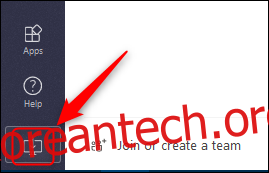
.exe 파일을 설치하고 요청 시 O365/M365 계정 세부 정보로 로그인합니다. 추가 기능이 Outlook에 설치되어 있는지 확인하려면 Teams를 다시 시작한 다음 Outlook을 다시 시작하세요.
Outlook 클라이언트 및 Outlook Online에서 추가 기능을 사용하려면 아래 지침을 따르십시오. 사용할 수 없는 경우 다음을 따르십시오. 이 문제 해결 팁 마이크로소프트에서.
Outlook 클라이언트에서 팀 회의 만들기
컴퓨터에 Teams 클라이언트를 설치하면 모임을 만들 때 새 옵션을 제공하는 Outlook에 추가 기능이 설치됩니다. 이 옵션은 홈 > 새 항목 메뉴에서 사용할 수 있습니다.
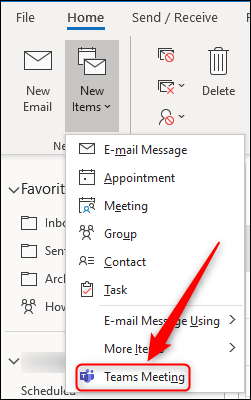
새 모임 요청의 리본에서도 사용할 수 있습니다.
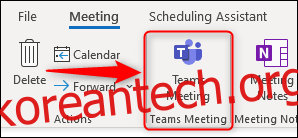
이러한 옵션 중 하나를 클릭하면 모임 요청이 “Microsoft Teams 모임”의 위치와 링크를 포함하도록 변경됩니다.

